解決方法Windows11/10でユーザー設定をドライバーに設定失敗エラー
タッチパッド ラップトップでの生産性へのユーザーのショートカットです。ジェスチャーとマルチフィンガータップまたはタッチのサポートにより、さまざまなショートカットの範囲が広がります。ただし、 AlpsPointingDeviceのタッチパッドドライバーを使用する一部のLenovoラップトップでは ドライブにユーザー設定を設定できませんでしたのエラー 発生します。このエラーは主に、コンピューターの起動時に発生します。このエラーは、バックグラウンドでインストールされているAlpsポインティングデバイスドライバーの誤った更新が原因で発生した可能性があります。
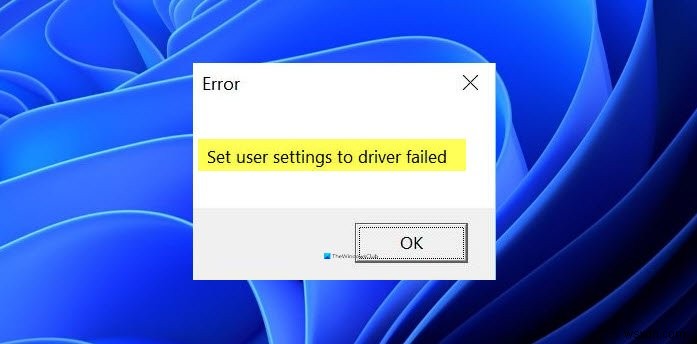
それでも、この問題の修正は簡単です。提案を見てみましょう。
失敗したエラーを駆動するためのユーザー設定の設定を修正
次の方法は信頼性が高く、ユーザー設定をドライブに設定するを修正できます。 Windows 11/10でのエラー:
- アルプスのポインティングデバイスを無効にする MSConfigからのエントリ。
- 最新バージョンのドライバーを入手する
- ドライバーをアンインストールします。
提案を進める前に、必ず復元ポイントを作成してください。
1]MSConfigからのAlpsポインティングデバイスエントリを無効にします
- 「msconfig」と入力します [スタート]検索ボックスで、[システム構成]を選択します
- サービスをナビゲートします タブ
- Alpsポインティングデバイスのエントリのチェックを外します 表示されるリストから
- [適用]を選択してから、[OK]を選択します
- コンピュータを再起動すると、エラーが発生するはずです
このソリューションは多くの人に有効であり、エラーを削除すると、ユーザー設定をドライブに設定できませんでした。ただし、将来のアップデートでこの問題が修正される可能性があります。だから目を離さないでください。ドライバーがアップグレードされた場合は、サービスを再度有効にして、Alpsポインティングデバイスドライバーエラーが解決されたかどうかを確認します。
2]最新バージョンのドライバーを入手する
最新のドライバーを入手して、Lenovoの公式サポートWebサイトから更新してください。タッチパッドドライバの更新バージョンには、おそらく修正が含まれていると予想されます。ただし、そのバージョンが既存のWindowsバージョンと互換性があることを確認してください。
3]ドライバーをアンインストールします
何も機能しない場合は、AlpsPointingDeviceドライバーをアンインストールできます。 マウスおよびその他のポインティングデバイスのセクションで利用できます。 次にコンピュータを再起動し、ファイルエクスプローラの次の場所にある残りのフォルダを削除します: C:\ Program Files 。コンピュータを再起動して、それでもエラーが発生するかどうかを確認します。
注: Lenovoドライバーが提供する追加の構成または機能は、アンインストール後に使用できなくなります。
このエラーは、Lenovo IdeaPad 310、Lenovo IdeaPad 110、Lenovo IdeaPad110330などで発生したと報告されています。
これがお役に立てば幸いです。
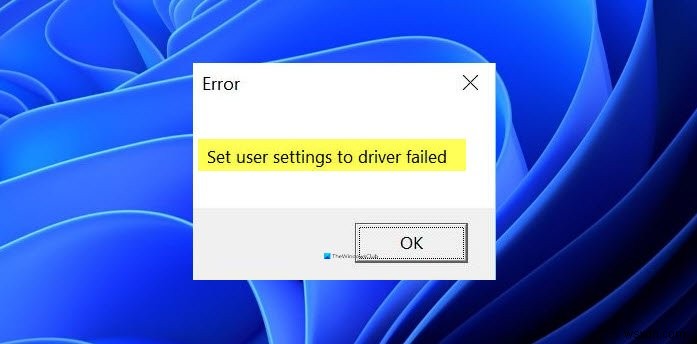
-
Windows 11/10 で BCM20702A0 ドライバー エラーを修正する方法
BCM20702A0 ドライバーを使用すると、コンピューター上のいくつかの Bluetooth コンポーネントがオペレーティング システムと通信できるようになります。ただし、ドライバーが破損しているか古い場合、Windows PC で BCM20702A0 ドライバー エラーが発生することがあります。そうは言っても、エラーは混乱を招く可能性があり、特定の微調整を実行することで解決することさえできます.この投稿では、設定を微調整して問題を解決する方法を見ていきます。破損したドライバーや古いドライバーを更新する最良の方法の 1 つについても説明します。 Windows 11/10 で BCM207
-
Windows 11/10 (2022) で Logitech Unifying Receiver Not Detected エラーを解決する方法
ロジクール Unifying レシーバーを使用 (小型のリーブイン USB レシーバー/ドングル )、すべての Logitech 製品を同期できるため、ポートの編成が容易になります。ただし、何人かのユーザーは、自分の PC で正しく動作しないと不満を漏らしています。 Logitech Unifying Receiver は、常に検出の問題を示しています。この記事では、Unifying レシーバーが表示されない理由について説明します 問題が発生し、それを修復するために何をすべきか. ロジクール Unifying レシーバーとは? 簡単に言えば、最大 6 台の Logitech デバイスを Wi
